Windows 10电脑突然没声音?声音输出异常?
先排除硬件本身物理损坏 。在别的电脑上连接你的耳机或音箱,看声音是否正常输出,如果正常,那就不是硬件故障 。
教你几种解决方法

文章插图
方法一、检查扬声器输出
如果你有多个音频输出设备,检查你是否选择了合适的音频设备 。
1、单击任务栏右下角的扬声器(小喇叭)图标 。
2、点击右上方的小箭头,打开连接到你的电脑的音频设备的列表 。

文章插图
3、检查当前选择的是否是你正在使用的音频设备,如扬声器或耳机 。
方法二、运行音频故障排除器
音频故障排除器可以自动修复一些声音问题 。
1、在左下方Windows搜索框中,输入“查找和修复播放声音问题”,打开搜索结果,点击“下一页” 。

文章插图
2、选择你要排除故障的设备,然后继续浏览故障排除程序 。

文章插图
或者,你也可以从音频设置中启动故障排除器 。
点击Windows“开始”—“设置”— “系统”—“声音”—“疑难解答” 。
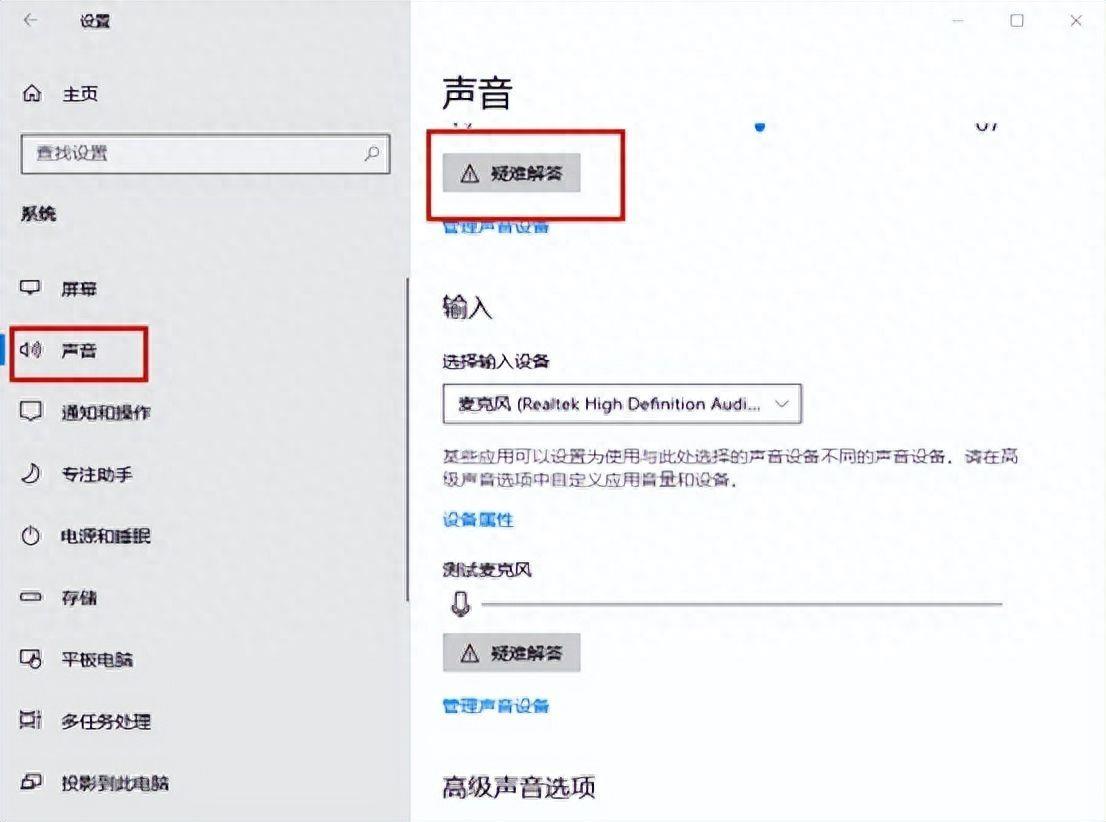
文章插图
方法三、更新驱动
1、右键单击Windows开始按钮,打开设备管理器 。
2、双击“声音、视频和游戏控制器”将其展开 。
3、右键单击你的音频设备,如耳机或扬声器,选择“更新驱动程序” 。

文章插图
4、选择“自动搜索驱动程序”,按照指示完成更新 。
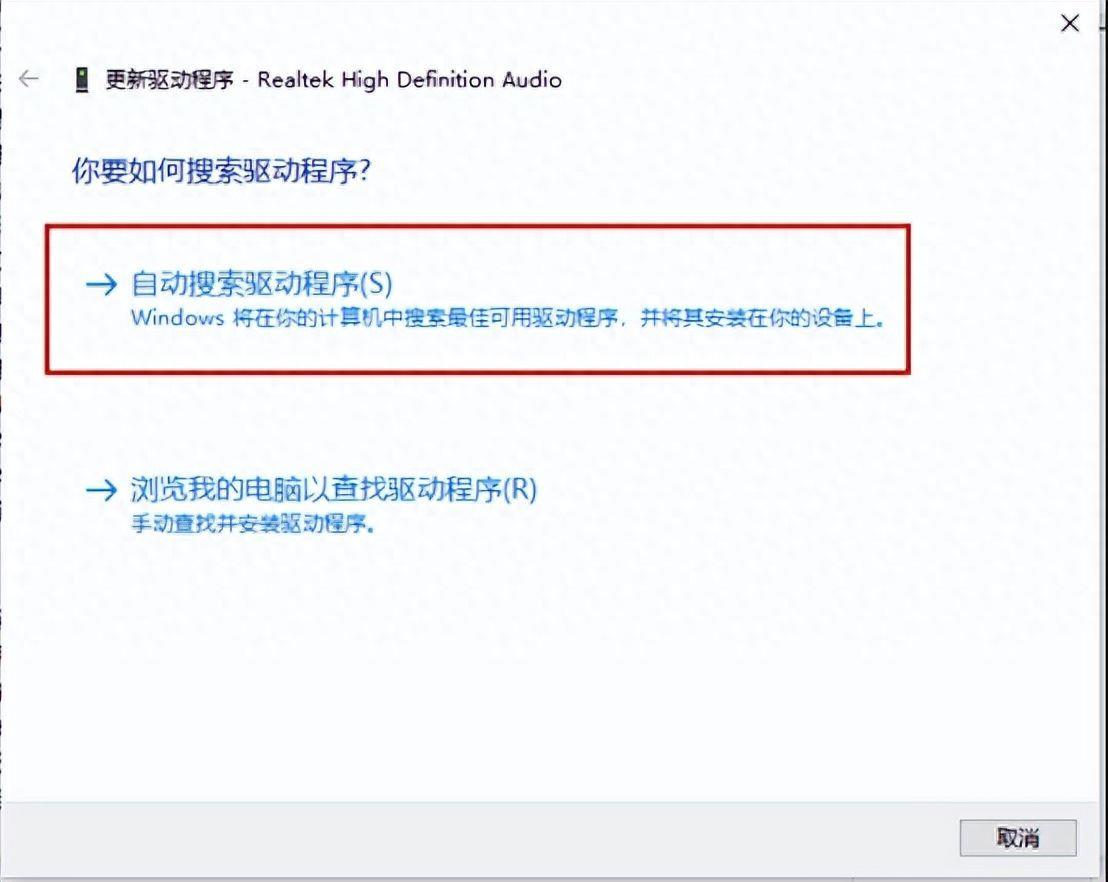
文章插图
如果Windows没有找到新的驱动程序,你就要去设备官网搜寻并下载 。
方法四、回退驱动版本
如果你的电脑声音在Windows更新之前还是正常的,现在出问题了,尝试回退声卡驱动程序 。
1、右键单击Windows开始按钮,打开设备管理器 。
2、双击“声音、视频和游戏控制器”将其展开 。
【笔记本无法找到声音输出设备如何处理 电脑没有声音怎么办一键恢复】3、右键单击你的音频设备,选择“属性” 。
4、点击“驱动程序”选项卡,选择回退驱动程序 。
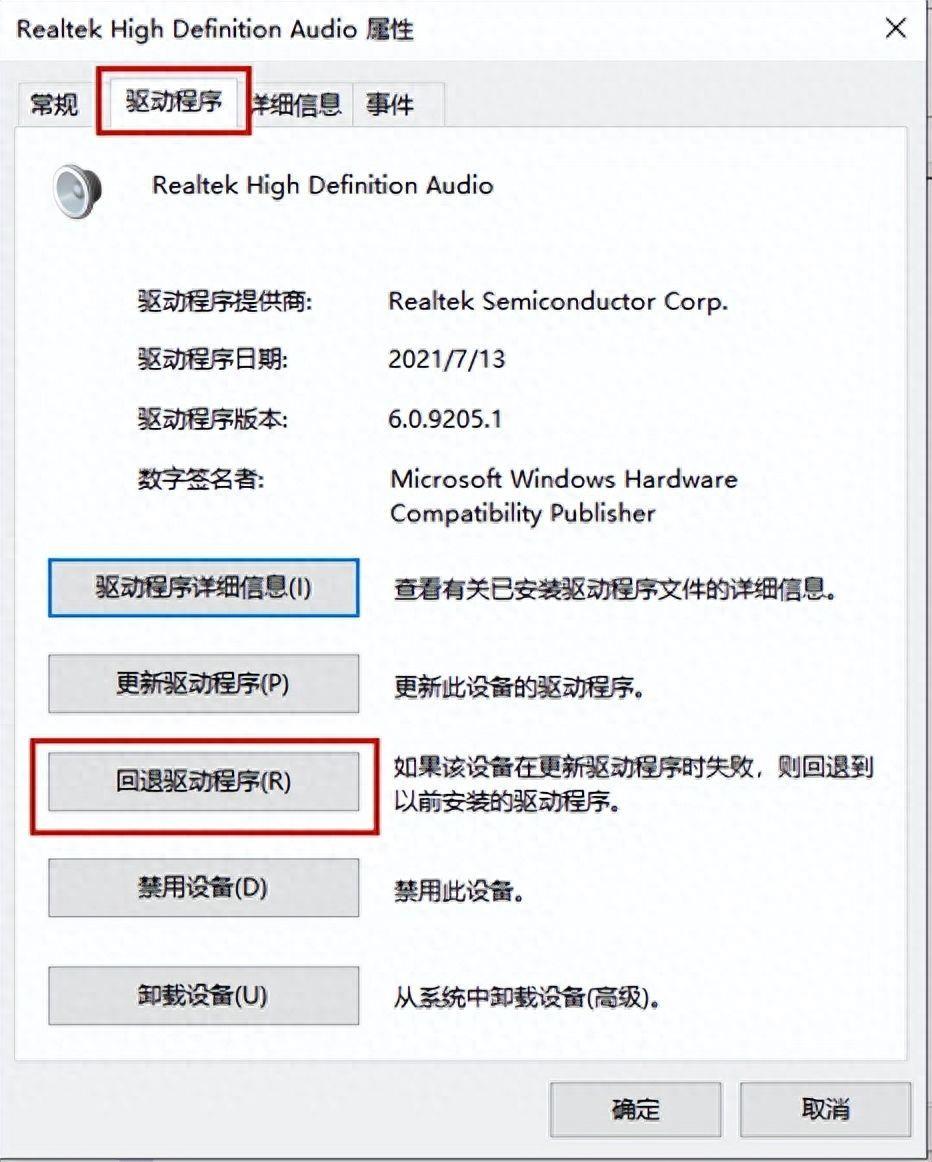
文章插图
- 联想笔记本无法开机一直黑屏是什么原因 笔记本开机没反应只有电源灯亮怎么办
- 如何解决路由器设置页面无法访问的问题? 192.168.1.1无法打开
- 电脑自带麦克风设置在哪里 笔记本麦克风没声音怎么开启
- 戴尔电脑发烫特别严重怎么办 笔记本电脑怎么散热
- 电脑唯独找不到家里的wifi怎么解决 笔记本电脑wifi不见了怎么办
- 链接无法打开网页怎么回事 电脑有网络但是网页进不去的问题处理
- 手机视频无法播放如何修复 视频打开不了怎么回事
- 新手家庭电脑配置推荐 笔记本电脑配置怎么选
- 蓝牙设备无法连接的原因 蓝牙连不上手机怎么回事
- 电脑无法启动该怎么办 电脑开机reboot的原因
